Excel: come utilizzare iferror quindi vuoto
È possibile utilizzare i metodi seguenti in Excel per restituire un valore vuoto anziché un valore di errore quando una formula non restituisce un valore valido:
Metodo 1: SEERRORE quindi vuoto con una formula
=IFERROR( B2 / A2 , "")
Metodo 2: IFERROR quindi svuota con VLOOKUP
=IFERROR(VLOOKUP( E2 , $A$2:$C$12 , 3, FALSE), "")
Gli esempi seguenti mostrano come utilizzare ciascun metodo nella pratica.
Esempio 1: SEERRORE quindi vuoto con una formula
Supponiamo di utilizzare la seguente formula per dividere i valori nella colonna B per i valori nella colonna A in questo particolare foglio di lavoro Excel:
= B2 / A2
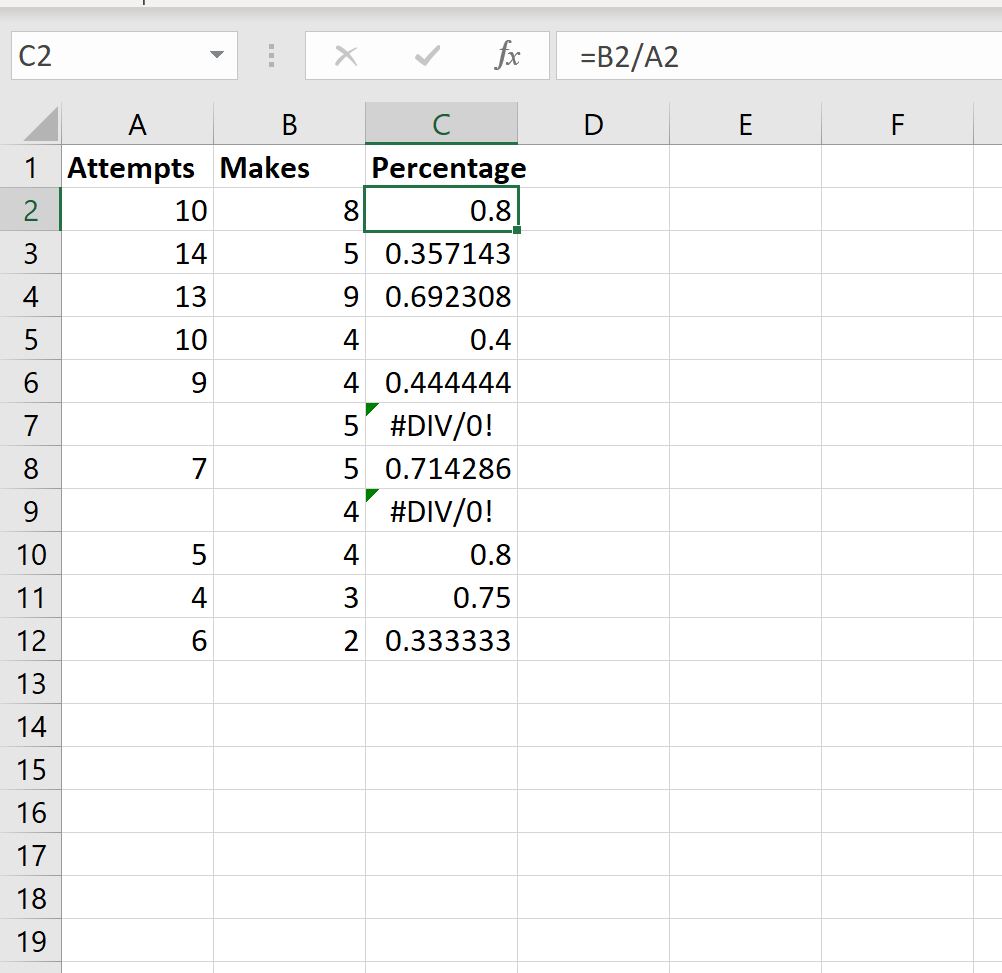
Nota che per ogni cella nella colonna C in cui tentiamo di dividere per un valore vuoto, riceviamo #DIV/0! Perciò.
Per restituire un valore vuoto anziché un valore di errore, possiamo digitare la seguente formula nella cella C2 :
=IFERROR( A2 / B2 , "")
Possiamo quindi copiare e incollare questa formula in ogni cella rimanente nella colonna C:
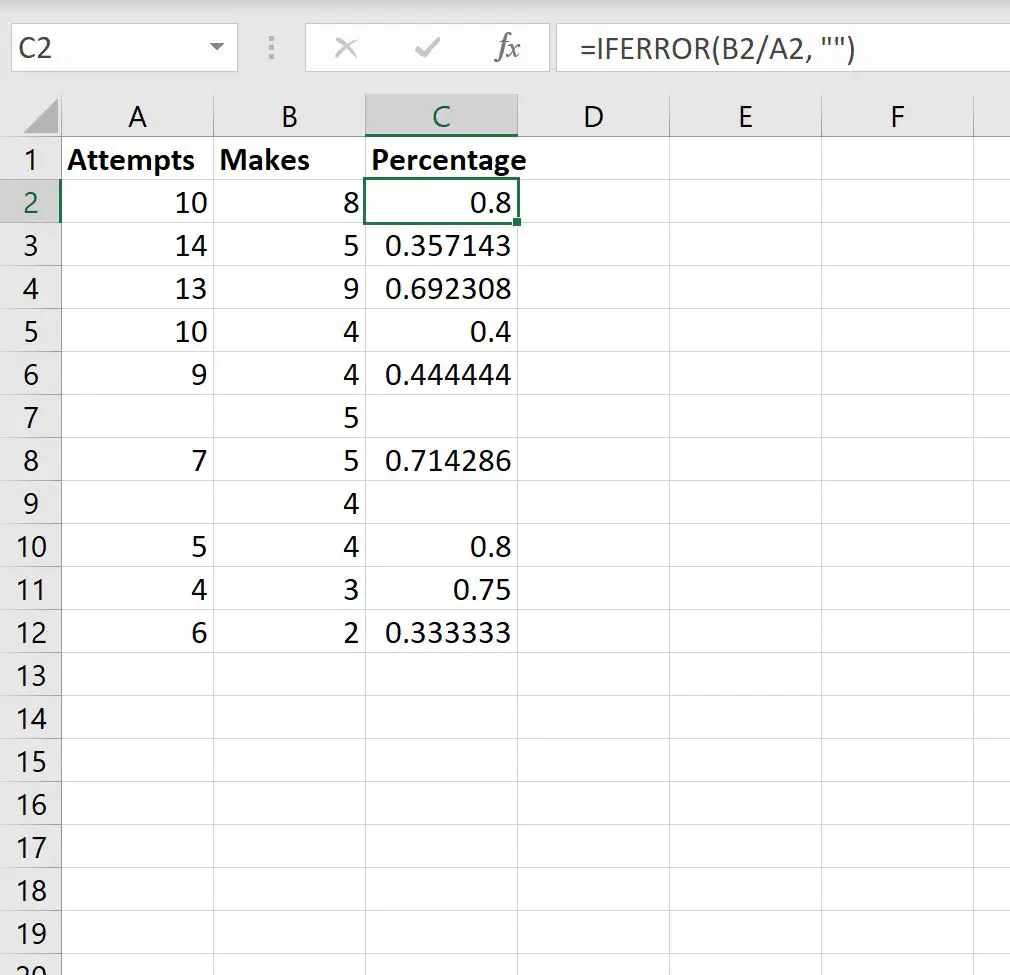
Ora, per ogni cella nella colonna C in cui tentiamo di dividere per un valore vuoto, riceviamo semplicemente un valore vuoto.
Esempio 2: IFERROR quindi svuotare con VLOOKUP
Supponiamo di utilizzare la seguente formula CERCA.VERT per trovare il nome del giocatore nella colonna A e restituire il valore dei rimbalzi nella colonna C:
VLOOKUP( F2 , $A$2:$C$12 , 3, FALSE)
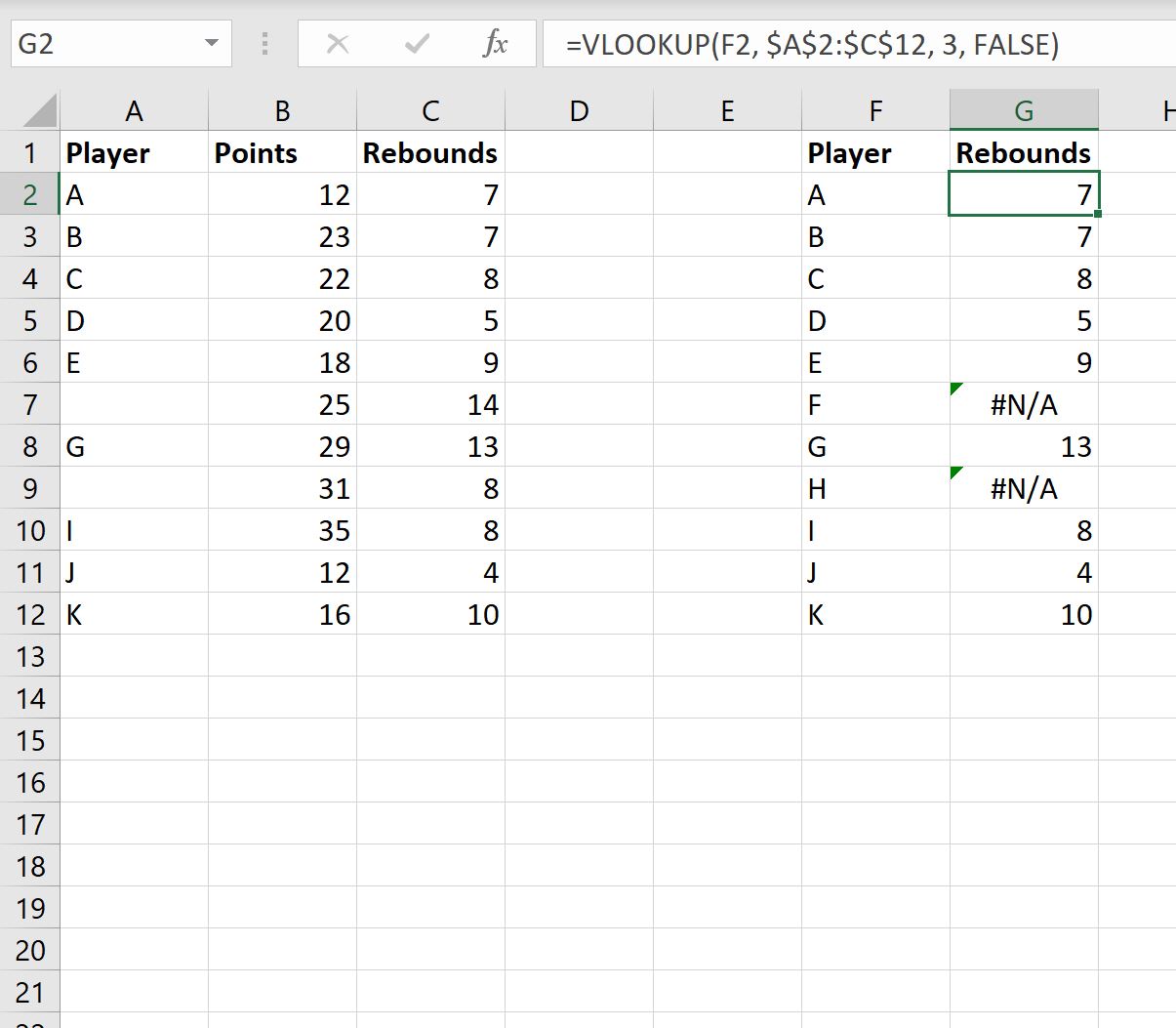
Tieni presente che per ogni cella nella colonna G in cui incontriamo un valore vuoto nella funzione CERCA.VERT , riceviamo di conseguenza #N/A .
Per restituire un valore vuoto anziché un valore #N/A , possiamo digitare la seguente formula nella cella F2 :
=IFERROR(VLOOKUP( F2 , $A$2:$C$12 , 3, FALSE), "")
Possiamo quindi copiare e incollare questa formula in ogni cella rimanente nella colonna F:
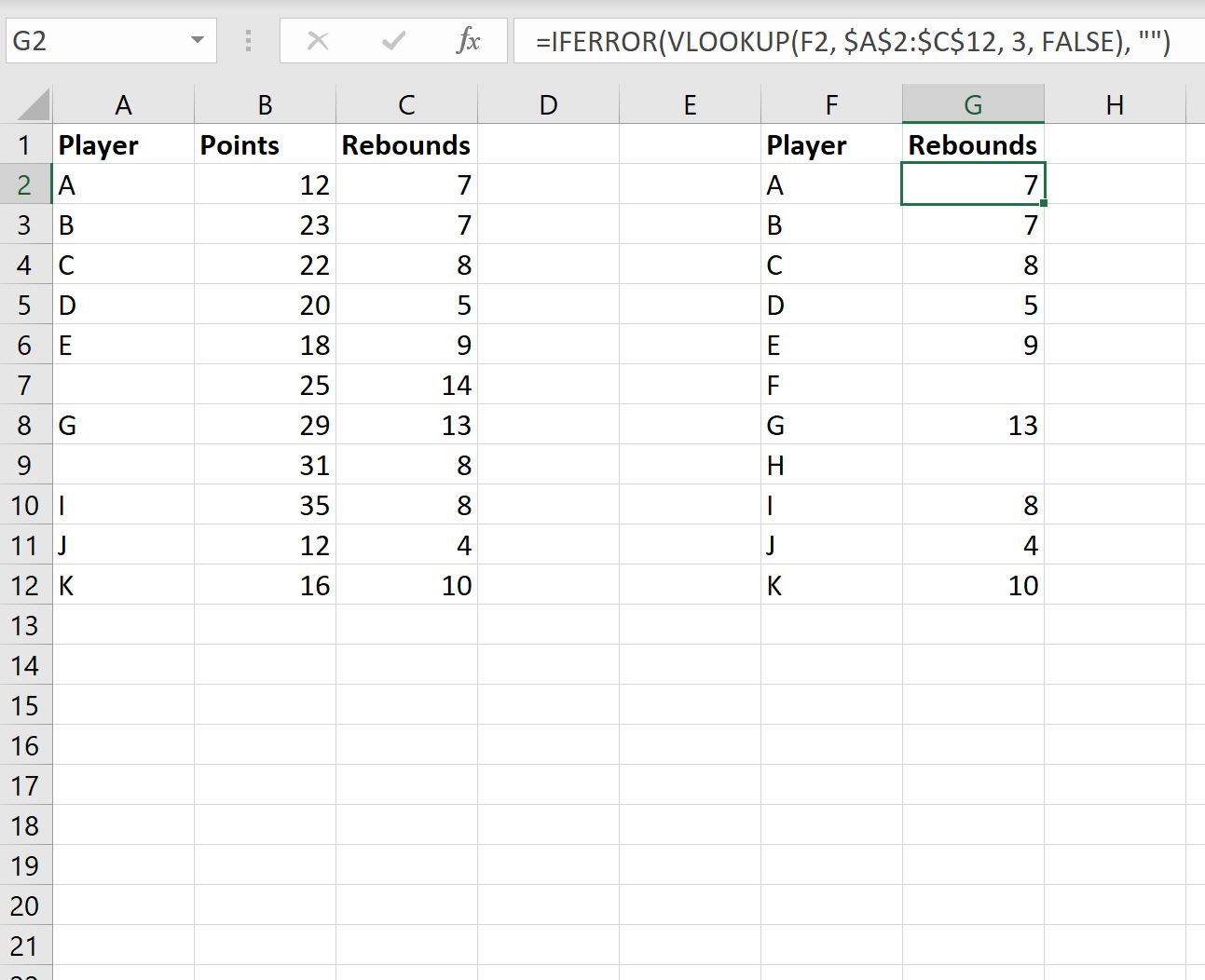
Ora per ogni cella in cui incontriamo un valore vuoto nella funzione CERCA.VERT , riceviamo semplicemente un valore vuoto.
Risorse addizionali
I seguenti tutorial spiegano come eseguire altre attività comuni in Excel:
Come ignorare i valori #N/A quando si utilizzano le formule in Excel
Come sostituire i valori #N/A in Excel
Come correggere l’errore #NAME in Excel